
win10系统是很多电脑用户首选的装机系统,然而有不少用户在使用过程中可能会碰到win10系统创建虚拟连接的情况。大部分用户电脑技术都是菜鸟水平,面对win10系统创建虚拟连接的问题,无法自行解决。不少用户都来咨询小编win10系统创建虚拟连接要怎么处理?其实可以根据以下步骤 1.右键点击桌面的“网络”->“属性”后出现 (图1) 2.单击“设置新的连接或网络”出现 (图2)
这样的方式进行电脑操作,就可以搞定了。下面就和小编一起看看解决win10系统创建虚拟连接问题详细的操作步骤:
1.右键点击桌面的“网络”->“属性”后出现 (图1)
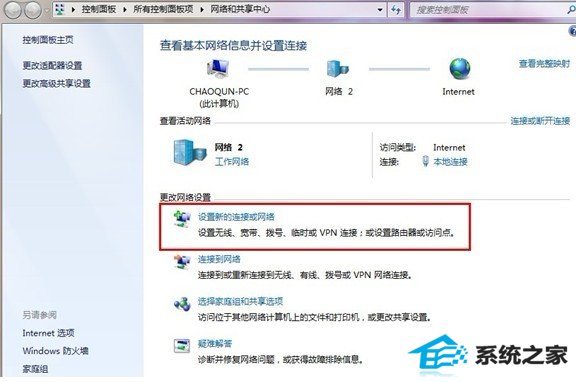
2.单击“设置新的连接或网络”出现 (图2)
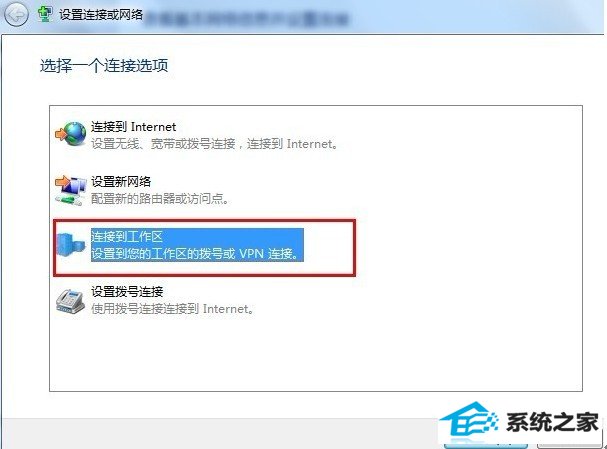
3.选种“连接到工作区”点下一步。 (图3)
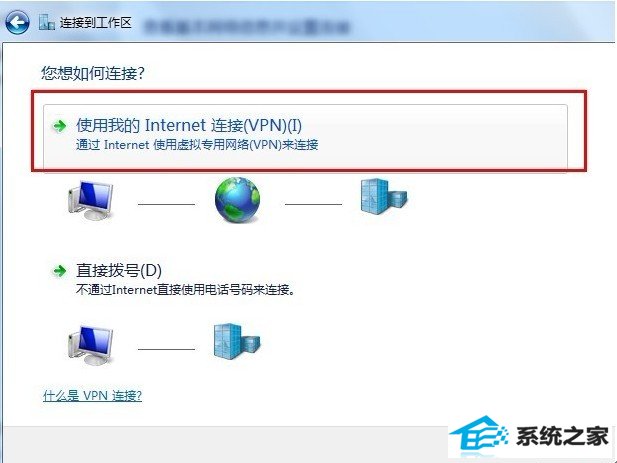
4.单击“使用我的internet连接”,马上就转跳到图(4)
5.在“internet 地址(i)”填上客服提供的ip地址,再下一步(图5)
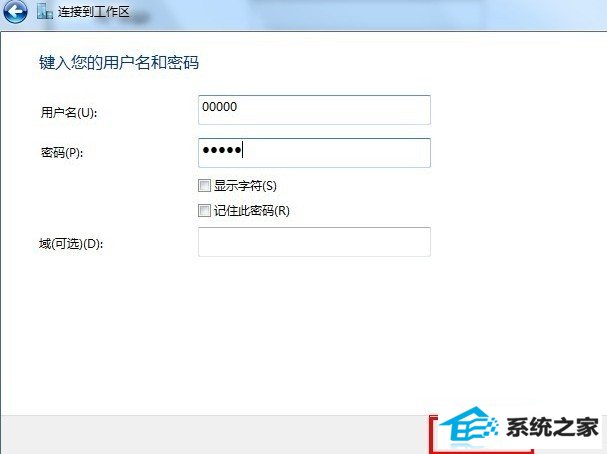
6.这里是填Vpn的用户名和密码,点“连接”(图6)
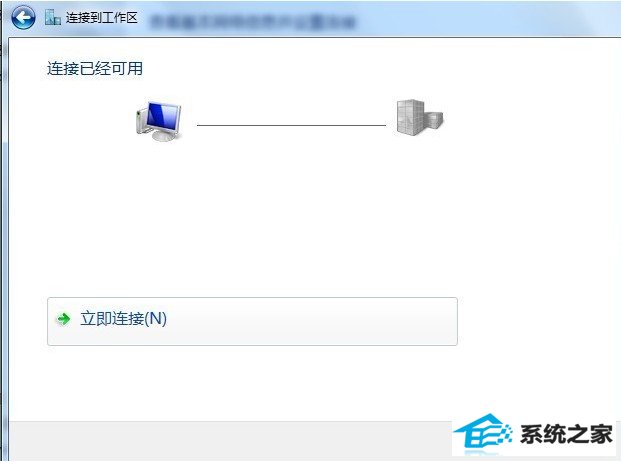
7.到这里就完成的连接设置导向。点击“关闭”。
8.回到桌面右键点击“网络”->“属性”(图7)
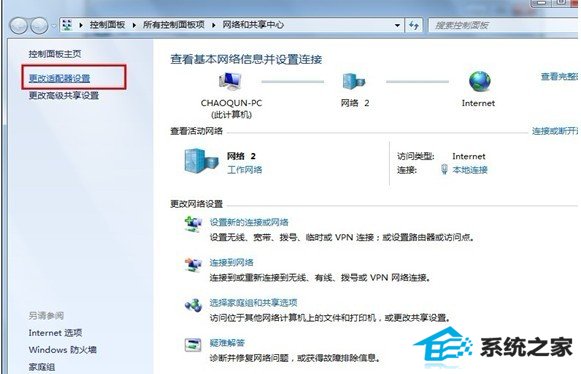
9.点击一下左边的“更改适配器设置”。(图8)
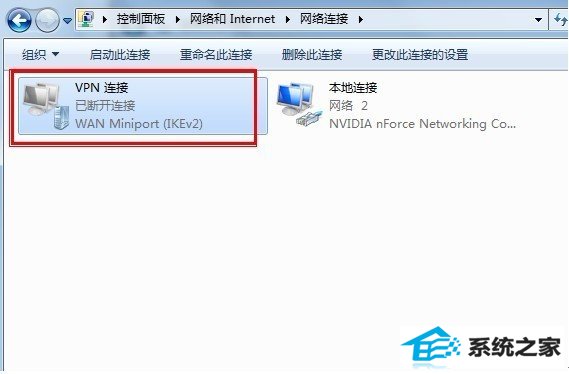
10.找到我们刚才建好的“Vpn 连接”双击打开。(图9)
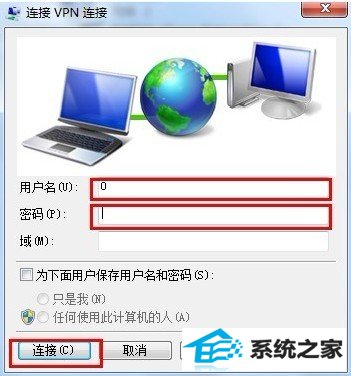
11.填上客服提供的加速器用户名和密码,“域”可以不用填写。教程完毕!
本站发布的系统与软件仅为个人学习测试使用,不得用于任何商业用途,否则后果自负,请支持购买微软正版软件!
Copyright @ 2022 大师系统版权所有